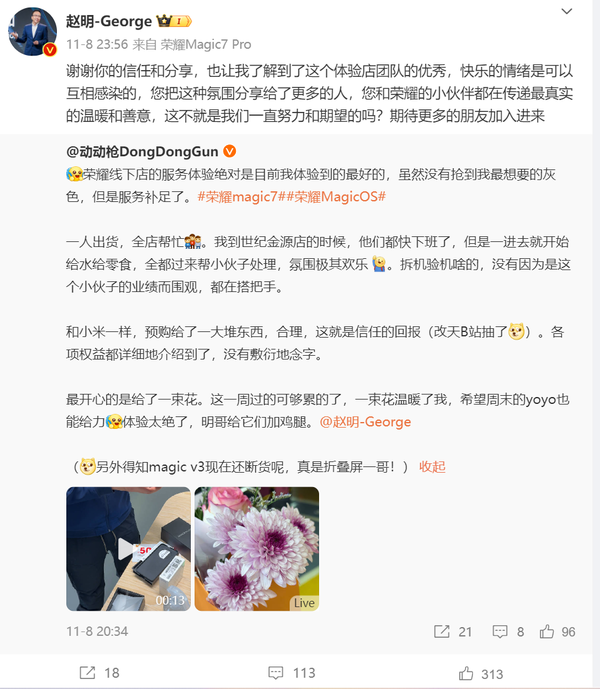内容导航:
一、路由器怎么设置最优
随着网络的普级及电脑的使用人数越来越多,而路由是网络的中转部分,可以说是网络不可或缺的一部分。下面我和大家说说路由器怎么设置最优。欢迎阅读。
路由器怎么设置最优
首先要了解路由的IP是多少,并非指外网IP,而是指路由下内网的IP,一般是192.168.0.1或者192.168.1.1,如果不是,可以查看说明书,上面一般都有说明。
我们假定是192.168.1.1,把这个IP复制到浏览器地址栏,然后转到,会显示一个让你输入用户和密码的页面,这个用户和密码一般是 用户:admin 密码:admin,如果不对,那就请查阅说明书,这里我的都是admin,所以我输入并登录.
一般,第一次进入会有引导页面引导你设置路由,点击下一步
我们先说一般的电信上网的设置,电信采用的是ASDL,所以选中PPPOE
填入电信的宽带账号和密码,这个如果不知道,可以打电话给电信局询问,他们会告诉你的
到这一步,便可以好好上网了,往下,就开始介绍一些特殊功能,给需要用的人使用。
这里是路由的大部分功能引导,由于太多功能大多数人并不使用,我写越多,会让大家越看越糊涂,所以,我只挑最关键的来解读,而复杂的,我尽量放最后面,讲解也会少一些
网络参数是设置路由器与外网的连接方式,是最重要的,一般ASDL选择PPPOE,下面填写账户及密码
如果路由连接的不是解调器,而是路由,即接入的宽带直接是网线,那么,路由便不是使用PPPOE连接方式,而是根据需要,选择动态或静态IP,一般选上静态IP,自动检测即可,不需要进行其它设置,或者可以手动填写,入网的`IP,这个宽带运营商会告知于你
接下来是无线设置,SSID是指设置无线网络的名字,这个填写的内容,会在搜出来的网络显示为名称
信号,是指无线路由的网段,这个一般不须设置
模式的设置会影响速度,选择802.11n最快,但是兼容性不好,一般选11bgn mixed
频道带宽,这个可以这么理解,电脑少,就用宽一点,多的话,就用窄的,影响不大,可以不理会。
接下来是无线路由的加密,加密主要分两种,WAP和WEP,WEP现在已被破解了,所以尽量使用WAP,里面随便选择即可,影响 不大,密码使用8位以上字符。到这里,路由的基本功能就差不多了,接下来讲的功能,都只是像征性谈谈
WPS安全设置:这个功能就是无线网络设置的高级版,作用不大,对普通用户就是鸡胁
DHCP服务器:这个功能其实是个IP分配的设置,并无大用,就是分配加入路由的电脑的IP
转发规则:这个是做端口映射功能的,就是暴露内网计算机到外网,专业人员才用到
安全功能,家长控制,上网控制:这三个也无大用
路由功能:就是查看或指定IP和MAC,有点类似绑定IP和电脑
IP带宽控制:这个功能还可以,就是限定上网速度,不过一般路由对网速限制功能有限,也如同虚设
动态DNS:这个是给做网站服务的人用的,是用来对动态IP进行域名绑定,花生壳较有名
系统工具:这个就是一些小功能,比如流量统计,重启路由,恢复路由设置等等,可参照来查看
二、路由器如何优化
1、克隆MAC地址。
2、WAN口设置中如果有高级设置,就找到它进去手动填写DNS服务器。
DHCP那里也要填。
凡是有要选填DNS的地方统统手动填上。
经常断网常常是DNS不稳的问题。
3、无线设置,信道改为11或1.能防止其他路由和其互相干扰。
4、无论是有线无线,要是还老爱断线。就在本地(电脑或手机上)设定一个固定IP。网段和路由器地址同一个。比如如果路由器地址为192.168.1.1,这个固定IP可以设置为192.168.1.125,最後一位数字以不超出路由器DHCP地址池为准。网关和DNS就用路由器地址。
基本就不爱断线了。
三、路由器模式如何设置最好
路由器设置成自动获取ip地址效果最高,这样路由器就能自动连接上网,带给用户最大的上网便利,以下是具体设置步骤:
1、首先,打开浏览器,如图红线处所示,输入“192.168.1.1”,登录路由器。

2、如图红线处所示,输入路由器密码,或是路由器说明书上的出厂密码。

3、这样进入路由器页面后,如图红线处所示,选择路由设置。

4、如图红线处所示,选择上网设置。

5、如图红线处所示,选择自动获取ip地址。这样就设置完成了。
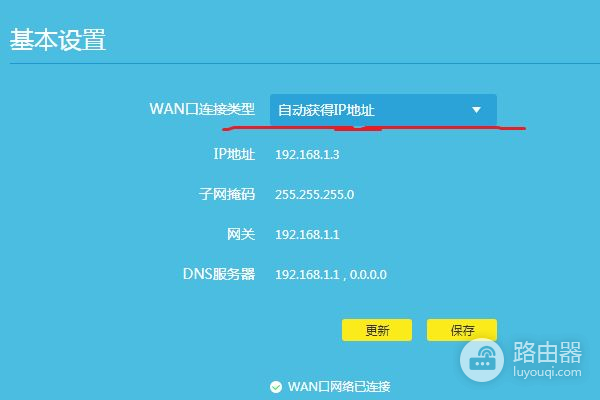
注意事项:
1、除了“192.168.1.1”之外,还可以根据厂家提供的路由器地址链接,比如”tplogin.cn”。
2、如果进不去路由器,可以进行复位,这样就能从网页直接进去了


 支付宝扫一扫
支付宝扫一扫 微信扫一扫
微信扫一扫